Le répertoire d’adresses et de contacts est quelque chose de précieux. On ne voudrait pas perdre toute sa liste de n° de téléphone. En effet, il est opportun d’être en mesure de sauvegarder les contacts dans un second emplacement,différent de votre Samsung Galaxy S6 Edge, de manière à ce que cette sauvegarde puisse être restaurée de n’importe où et sur n’importe quel portable. Comment est-il possible de conserver seulement les contacts sur un appareil android? Dans cet article, vous découvrirez comment sauvegarder les contacts sur un compte Google Drive, vers une carte SIM ou SD ou encore vers un PC. Si vous désirez sauvegarder les messages de votre Samsung Galaxy S6 Edge, allez voir notre article.
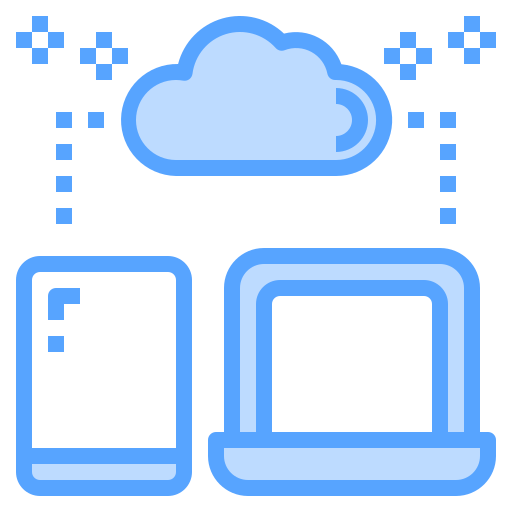
Comment sauvegarder les contacts de votre Samsung Galaxy S6 Edge sur Google?
Pour pouvoir créer une sauvegarde sur Google, il faut premièrement vous créer un email Gmail. Sauvegarder ces données sur Google depuis un Samsung Galaxy S6 Edge, permettra de bénéficier à n’importe quel moment de toutes vos informations depuis n’importe quel ordinateur ou portable. Pour créer une sauvegarde ou sauvegarder à nouveau, il vous suffit de suivre ces étapes:
- Rendez-vous dans le menu des réglages de votre Samsung Galaxy S6 Edge
- Ensuite sélectionnez Comptes et sauvegarde mais aussi Paramètres supplémentaires ou Système
- Puis dans Sauvegarde et Restauration mais aussi Sauvegarde et réinitialisation
- Puis sélectionnez activer sauvegarder mes données sous le compte Google, tout cela comporte la sauvegarde des contacts
- si ce n’est pas déjà exécuté, il faudra lier votre adresse Gmail en compte de sauvegarde: Rajouter un compte
- Ensuite sélectionnez Compte Google
- Activer la sauvegarde sur Google Drive
- Puis sélectionnez Sauvegarder maintenant
De cette manière vous devriez avoir sauvegardé vos contacts dans votre Google Drive. En général, le backup des informations de votre Samsung Galaxy S6 Edge se fera automatiquement en second lieu.
Comment faire pour exporter les contacts de votre Samsung Galaxy S6 Edge vers la carte SIM?
Vous pourrez exporter vos contacts vers une carte SIM , sur la carte SD ou en fichier vCard . Tout cela permet de pouvoir importer les contacts de votre Samsung Galaxy S6 Edge sur un tout nouveau portable avec votre carte SIM ou avec un fichier vCard.. Ainsi pour conserver vos contacts, il faudra suivre les indications expliquées ci-dessous:
- Rendez-vous dans l’application Contacts de votre Samsung Galaxy S6 Edge
- Cliquez sur la barre de menu mais aussi les 3 lignes parallèles.
- Par la suite sélectionnez Gestion des contacts
- Ensuite sélectionnez Import/Export des contacts
- Puis sélectionnez exporter, il va être demandé vers quel type de localisation vous cherchez à sauvegarder vos contacts:
- Carte SIM
- Carte SD
- Stockage interne
- Vers fichier VCF mais aussi vCard
Comment faire pour créer une sauvegarde de l’ensemble de vos contacts de votre Samsung Galaxy S6 Edge sur un PC?
En effet vous pouvez faire le choix d’enregistrer vos contacts de votre Samsung Galaxy S6 Edge sur un ordinateur. Dans cette optique, il est intéressant de télécharger un logiciel type Dr. Fone mais aussi des logiciels spécifiques de la marque de votre Samsung Galaxy S6 Edge. Vous pourrez par conséquent créer des sauvegardes d’informations (messages, clichés, contacts,… ).
Restaurer les contacts à partir de sauvegardes?
Vous pourrez retrouver une restauration de vos contacts avec votre ordinateur, depuis un fichier VCard, depuis une carte SD ou SIM ou encore avec votre Google Drive.
Restauration des contacts conservés sur Drive
- Ouvrez l’application Paramètres de votre smartphone Samsung Galaxy S6 Edge.
- Appuyez sur Google
- Sur la section « Services », appuyez sur Configurer et Restaurer
- Appuyez sur le portable contenant les contacts à copier.
- Appuyez sur Restaurer les contacts
- Puis choisissez le backup à restaurer Appareil actuel , de fait potentiellement le Samsung Galaxy S6 Edge
- Puis cochez si vous voulez importer aussi les contacts de la carte SIM
- Pour terminer sélectionnez Restaurer
Restauration de contacts avec la carte SIM de votre Samsung Galaxy S6 Edge
Il est très facile d’importer les contacts d’une carte SIM ou SD. Vous pourrez suivre le tutoriel suivant:
- Rendez-vous dans l’application Contacts de votre Samsung Galaxy S6 Edge
- Cliquez sur le menu ainsi que les paramètres de contacts
- Puis Gestion des contacts
- Ensuite sélectionnez Importer des contacts
- Et choisissez l’emplacement des contacts sauvegardés, Carte SIM ou Carte SD
- Puis cliquez sur Importer
Si jamais vous souhaitez d’autres infos sur votre Samsung Galaxy S6 Edge, vous pouvez jeter un oeil sur les tutoriels de la catégorie : Samsung Galaxy S6 Edge.




